Page 1
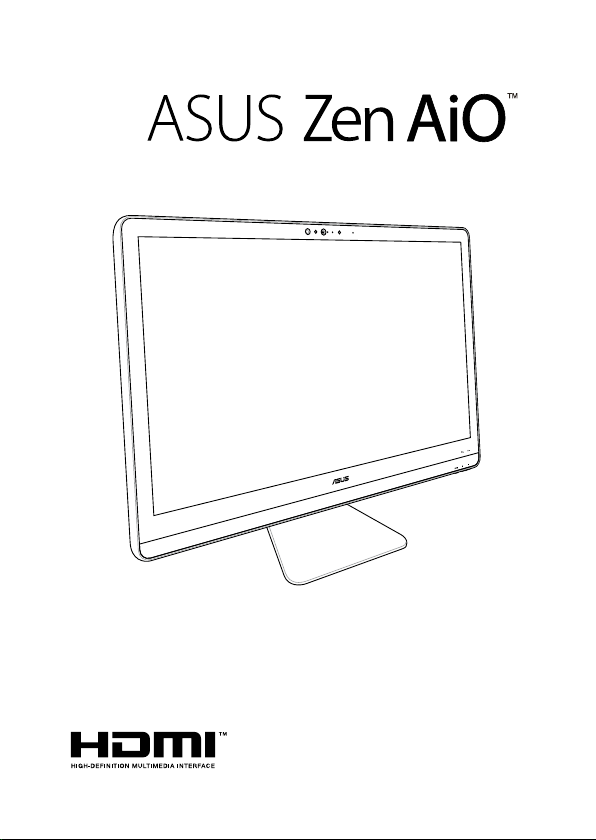
Panduan Pengguna
Seri ZN22/ZN24/ZN27
Page 2
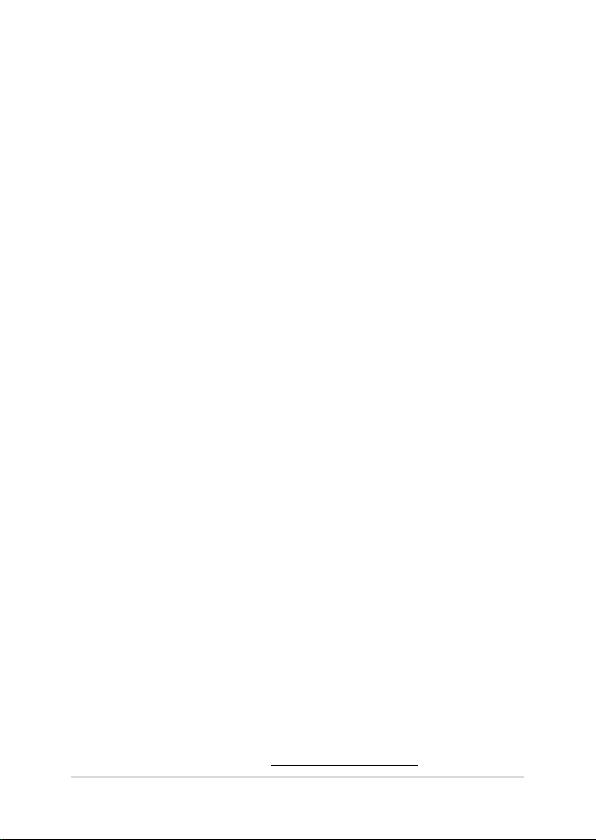
ID13129
Edisi Kedua
Juni 2017
Informasi Hak Cipta
Dilarang memperbanyak, mengirim, merekam, menyimpan sebagian atau keseluruhan panduan
ini, termasuk produk dan perangkat lunak yang dijelaskan di dalamnya dalam sistem pengambilan,
atau menerjemahkannya ke dalam bahasa apapun dalam bentuk dan cara apapun, tanpa izin tertulis
ASUSTeK COMPUTER INC. (“ASUS”), kecuali dokumentasi yang disimpan oleh pembeli untuk tujuan
pengarsipan.
PANDUAN INI DISEDIAKAN OLEH ASUS “SEBAGAIMANA ADANYA”, TANPA JAMINAN APAPUN, BAIK
SECARA TERSURAT MAUPUN TERSIRAT, TERMASUK NAMUN TIDAK TERBATAS PADA JAMINAN
TERSIRAT ATAU KETENTUAN ATAS KELAYAKAN UNTUK DIPERDAGANGKAN MAUPUN KESESUAIAN
UNTUK TUJUAN TERTENTU. DALAM KONDISI APAPUN, ASUS, DIREKTUR, STAF, KARYAWAN, ATAU
AGENNYA TIDAK BERTANGGUNG JAWAB ATAS KERUSAKAN TIDAK LANGSUNG, KHUSUS, INSIDENTAL,
ATAU KONSEKUENSIAL (TERMASUK KERUSAKAN AKIBAT KERUGIAN, KEGAGALAN BISNIS, ATAU
KEHILANGAN MANFAAT ATAU DATA DAN LAIN-LAIN), MESKIPUN ASUS TELAH DIPERINGATKAN TENTANG
KEMUNGKINAN ADANYA KERUSAKAN TERSEBUT AKIBAT DARI CACAT ATAU KESALAHAN PANDUAN ATAU
PRODUK INI.
Nama produk dan nama perusahaan yang tercantum dalam panduan ini mungkin merupakan atau
mungkin bukan merupakan merek dagang terdaftar maupun hak cipta dari masing-masing perusahaan,
dan hanya digunakan sebagai keterangan atau penjelasan dan demi kepentingan pemiliknya, tanpa
bermaksud melakukan pelanggaran.
SPESIFIKASI DAN INFORMASI YANG TERCANTUM DALAM PANDUAN INI HANYA SEBAGAI PETUNJUK DAN
REFERENSI, DAN DAPAT BERUBAH SEWAKTU-WAKTU TANPA PEMBERITAHUAN SEBELUMNYA, DAN TIDAK
DAPAT DIANGGAP SEBAGAI JAMINAN YANG DIBERIKAN ASUS. ASUS MENYATAKAN TIDAK BERKEWAJIBAN
ATAU BERTANGGUNG JAWAB ATAS KESALAHAN ATAU KEKURANGAN APAPUN YANG TERDAPAT DALAM
PANDUAN INI, TERMASUK PRODUK DAN PERANGKAT LUNAK YANG DIJELASKAN DI DALAMNYA.
Hak Cipta © 2017 ASUSTeK COMPUTER INC. Semua Hak Dilindungi Undang-Undang.
Batasan Kewajiban
Kondisi yang dapat terjadi karena kecacatan komponen atau kewajiban ASUS lainnya, Anda berhak
meminta ganti rugi dari ASUS. Pada setiap kondisi tersebut, tanpa mengabaikan dasar hak Anda untuk
mengklaim kerugian dari ASUS, maka tanggung jawab ASUS tidak lebih dari kerugian untuk cedera diri
(termasuk kematian) dan kerugian terhadap properti pribadi berwujud maupun tidak berwujud; atau
kerugian aktual dan langsung lainnya akibat dari kelalaian maupun kegagalan menjalankankewajiban
hukum berdasarkan Pernyataan Jaminan ini, hingga sebesar harga kontrak yang tercantum untuk setiap
produk.
ASUS hanya akan bertanggung jawab atas maupun mengganti kerugian, kerusakan, atau klaim Anda
atas dasar kontrak, wanprestasi, atau pelanggaran yang sesuai dengan Pernyataan Jaminan ini.
Pembatasan ini juga berlaku untuk penyedia beserta peritel ASUS. Ini adalah tanggung jawab bersama
yang maksimum bagi ASUS, penyedia, dan peritelnya.
DALAM KONDISI APAPUN, ASUS TIDAK BERTANGGUNG JAWAB ATAS: (1) KLAIM PIHAK KETIGA TERHADAP
ANDA ATAS KERUSAKAN; (2) KERUGIAN, ATAU KERUSAKAN, ARSIP MAUPUN DATA; ATAU (3) KERUSAKAN
KHUSUS, INSIDENTAL, MAUPUN TIDAK LANGSUNG, ATAU ATAS KERUSAKAN YANG BERDAMPAK PADA
KEUANGAN (TERMASUK HILANGNYA LABA ATAU TABUNGAN), MESKIPUN ASUS, PENYEDIANYA MAUPUN
PERITEL ANDA TELAH DIBERITAHUKAN TENTANG KEMUNGKINAN TERSEBUT.
SERVICE AND SUPPORT
Kunjungi situs Web dalam berbagai bahasa di https://www.asus.com/support/
2
ASUS All-in-One PC
Page 3
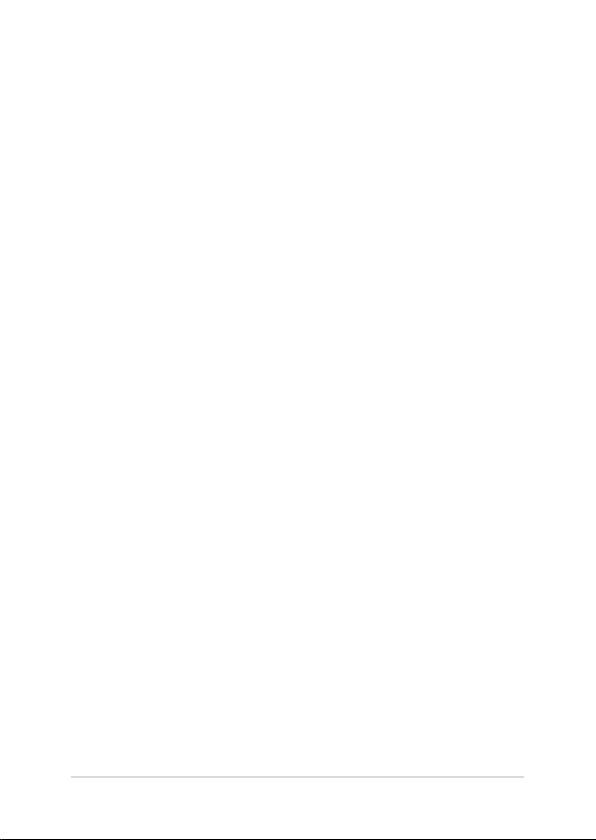
Daftar Isi
Tentang panduan pengguna ini ..........................................................................6
Konvensi yang digunakan dalam panduan pengguna ini .........................7
Tipogra ............................................................................................................................. 7
Ikon ...................................................................................................................................... 8
Informasi keselamatan.............................................................................................9
Memasang sistem........................................................................................................... 9
Perawatan selama penggunaan................................................................................9
Peringatan Tekanan Suara ........................................................................................... 11
Peringatan Kipas DC ...................................................................................................... 11
Isi kemasan ...................................................................................................................12
Bab 1: Kongurasi Perangkat Keras
PC ASUS Zen AiO (ZN27) .........................................................................................13
Tampilan depan ..............................................................................................................13
Tampilan belakang .........................................................................................................16
PC ASUS Zen AiO (ZN24) .........................................................................................19
Tampilan depan ..............................................................................................................19
Tampilan belakang .........................................................................................................21
PC ASUS Zen AiO (ZN22) .........................................................................................24
Tampilan depan ..............................................................................................................24
Tampilan belakang .........................................................................................................26
Bab 2: Menggunakan PC All-in-One
Mengatur posisi PC All-in-One..............................................................................29
Menyiapkan PC ASUS All-in-One .........................................................................30
Menyambungkan mouse dan keyboard berkabel ............................................. 30
Menyambungkan mouse dan keyboard nirkabel (pada modul tertentu) 31
Menghidupkan sistem .................................................................................................. 32
Menggunakan layar sentuh (pada modul tertentu) .....................................34
Menggunakan gerakan panel layar sentuh (pada modul tertentu) ............ 35
ASUS All-in-One PC
3
Page 4
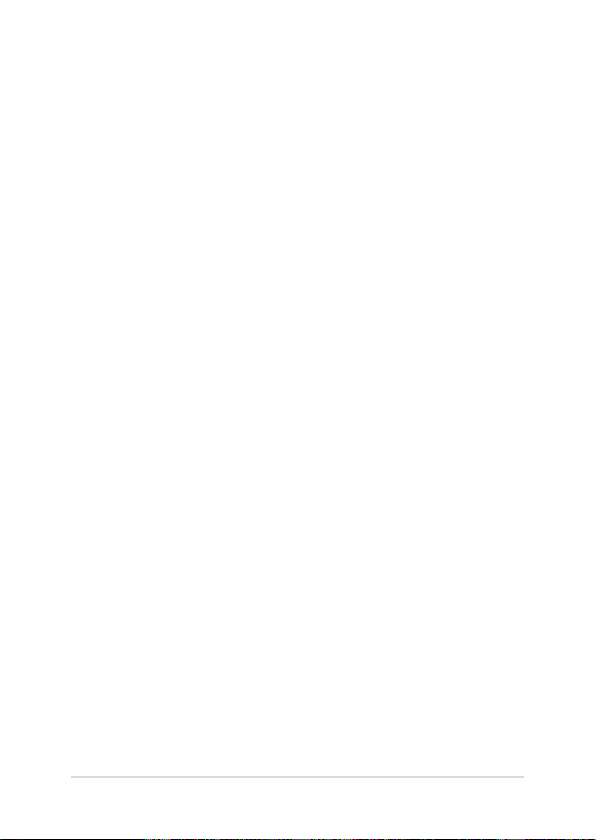
Bab 3: Bekerja dengan Windows® 10
Permulaan untuk pertama kali .............................................................................39
Menu Start (Mulai) ..................................................................................................... 40
Membuka menu Start (Mulai) .................................................................................... 41
Membuka program dari menu Start (Mulai) ......................................................... 41
Aplikasi Windows® .....................................................................................................42
Bekerja menggunakan aplikasi Windows® ............................................................ 43
Menyesuaikan aplikasi Windows® ............................................................................ 43
Tampilan tugas ...........................................................................................................46
Fitur Snap .....................................................................................................................47
Hotspot snap .................................................................................................................... 47
Pusat Tindakan ...........................................................................................................49
Cara pintas keyboard lainnya ................................................................................50
Menyambungkan ke jaringan nirkabel ............................................................. 52
Wi-Fi .....................................................................................................................................52
Bluetooth .......................................................................................................................... 53
Menyambungkan ke jaringan kabel ...................................................................54
Mengongurasi sambungan jaringan IP/PPPoE dinamis ................................ 54
Mengongurasi sambungan jaringan IP statis .................................................... 55
Mematikan PC ASUS All-in-One ........................................................................... 56
Mengalihkan PC ASUS All-in-One ke mode tidur ..........................................57
Bab 4: Memulihkan sistem
Membuka Kongurasi BIOS ...................................................................................59
Memasuki BIOS dengan cepat ................................................................................... 59
Memulihkan sistem...................................................................................................60
Menjalankan pilihan pemulihan ............................................................................... 61
4
ASUS All-in-One PC
Page 5
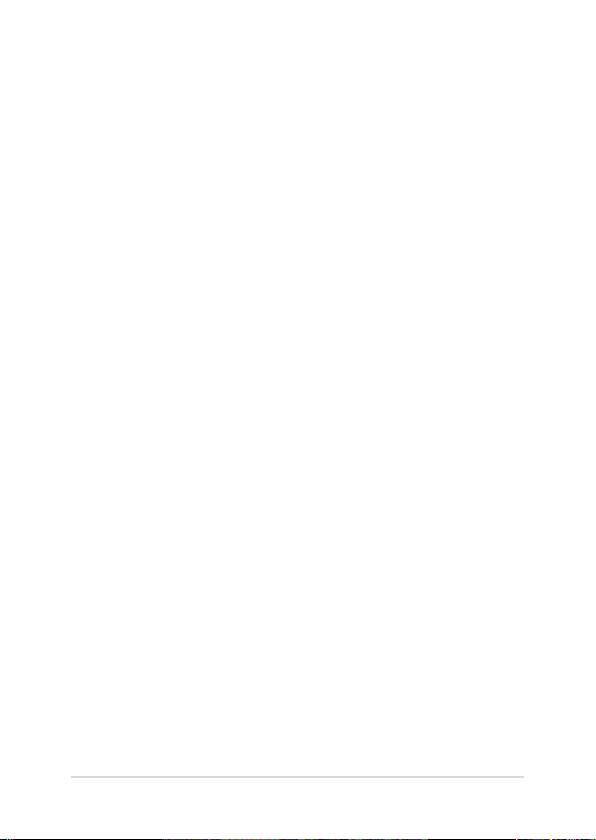
Lampiran
Informasi .......................................................................................................................63
Pernyataan FCC (Federal Communications Commission) ............................... 63
Peringatan tentang pemaparan RF ..........................................................................64
Saluran Operasi Nirkabel untuk Domain Berbeda ............................................. 65
Peringatan Tanda CE ......................................................................................................65
REACH ................................................................................................................................. 67
Kesesuaian dan Deklarasi Terhadap Peraturan Lingkungan Hidup Global 67
Daur Ulang ASUS/Layanan Ambil Kembali ........................................................... 67
Pemberitahuan Tentang Lapisan .............................................................................. 68
Mencegah Kerusakan Pendengaran ....................................................................... 68
Produk telah sesuai dengan ENERGY STAR ........................................................... 69
ASUS All-in-One PC
5
Page 6
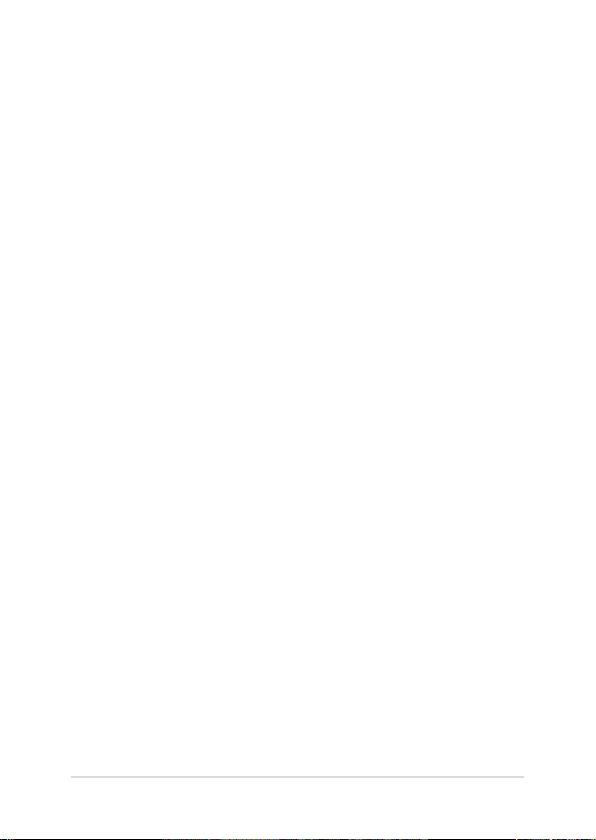
Tentang panduan pengguna ini
Panduan ini memberikan informasi mengenai tur perangkat keras dan
perangkat lunak dari PC All-in-One Anda, yang disusun menurut urutan
bab berikut ini:
Bab 1: Kongurasi Perangkat Keras
Bab ini merinci komponen perangkat keras PC All-in-One Anda.
Bab 2: Menggunakan PC All-in-One
Bab ini menyediakan informasi kepada Anda mengenai cara
menggunakan PC All-in-One.
Bab 3: Bekerja dengan Windows® 10
Bab ini menyediakan ringkasan mengenai cara menggunakan
Windows® 10 pada PC All-in-One Anda.
Bab 4: Memulihkan sistem
Bab ini menyediakan opsi pemulihan untuk PC All-in-One Anda.
Lampiran
Bagian ini menyediakan pemberitahuan dan pernyataan
keselamatan untuk PC All-in-One Anda.
6
ASUS All-in-One PC
Page 7
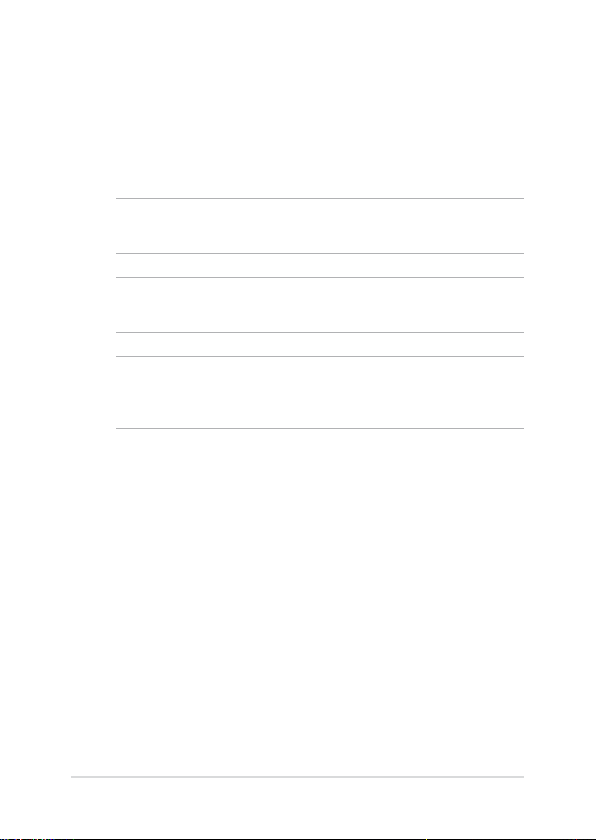
Konvensi yang digunakan dalam panduan pengguna ini
Untuk menegaskan informasi penting pada panduan pengguna ini,
pesan akan ditampilkan sebagai berikut:
PENTING! Pesan ini mengandung informasi vital yang harus diikuti untuk
menyelesaikan tugas.
CATATAN: Pesan ini mengandung informasi tambahan dan tips yang
dapat membantu Anda menyelesaikan tugas.
PERINGATAN! Pesan ini mengandung informasi penting yang harus
diikuti untuk menjaga Anda tetap aman saat menjalankan tugas tertentu
dan mencegah kerusakan data dan komponen PC All-in-One Anda.
Tipogra
Cetak Tebal = Menunjukkan menu atau item yang harus dipilih.
Cetak Miring = Menunjukkan tombol yang harus ditekan pada
keyboard.
ASUS All-in-One PC
7
Page 8
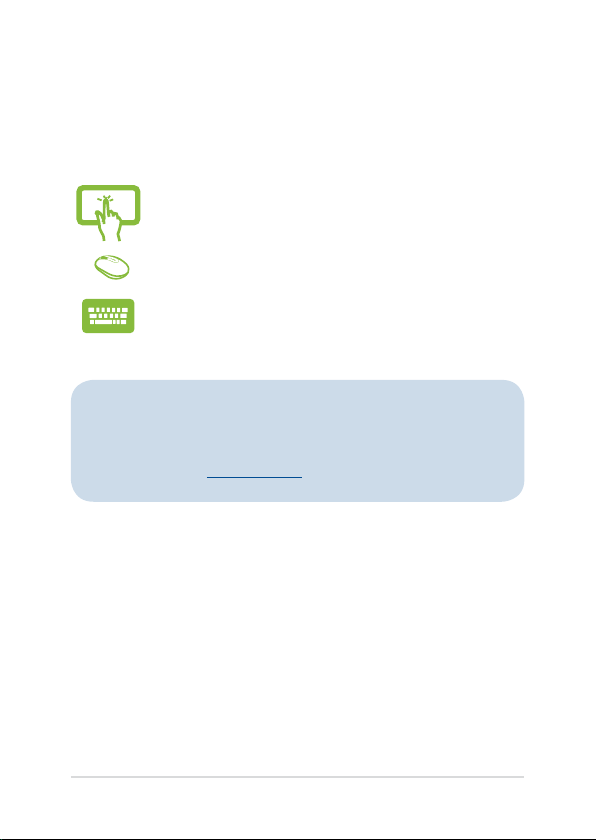
Ikon
Ikon di bawah ini menunjukkan perangkat yang dapat Anda gunakan
untuk menyelesaikan serangkaian tugas atau prosedur pada PC ASUS
All-in-One Anda.
= Gunakan panel sentuh (pada modul tertentu).
= Gunakan mouse berkabel/nirkabel.
= Gunakan keyboard berkabel/nirkabel.
Semua ilustrasi dan gambar layar dalam panduan ini hanya
sebagai referensi. Spesikasi produk yang sebenarnya dapat
berbeda menurut kawasan. Untuk info lengkap terkini, kunjungi
situs Web ASUS di www.asus.com.
8
ASUS All-in-One PC
Page 9
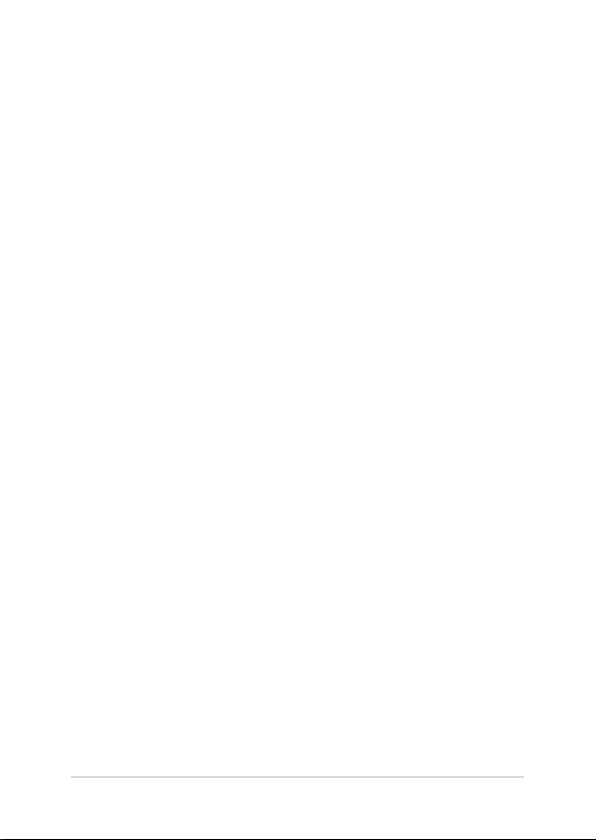
Informasi keselamatan
PC All-in-One dirancang dan diuji untuk memenuhi standar
keselamatan terbaru bagi peralatan teknologi informasi. Berikut adalah
petunjuk keselamatan yang harus dibaca untuk menjaga keselamatan
Anda.
Memasang sistem
• Baca dan ikuti semua petunjuk dalam dokumen ini sebelum Anda
mengoperasikan sistem.
• Jangan gunakan produk ini di dekat air atau sumber panas, seperti
radiator.
• Pasang sistem pada permukaan yang stabil.
• Celah pada chassis berfungsi sebagai ventilasi. Jangan halangi atau
tutupi celah tersebut. Pastikan tersedia cukup ruang di sekeliling
sistem untuk ventilasi. Jangan masukkan benda apapun ke dalam
celah ventilasi.
• Gunakan produk ini di lingkungan bertemperatur antara 0˚C
hingga 40˚C.
• Jika Anda menggunakan kabel ekstensi, pastikan nilai ampere
perangkat secara keseluruhan yang dipasang ke kabel ekstensi
tidak melebihi nilai ampere kabel.
Perawatan selama penggunaan
• Jangan injak kabel daya atau jangan biarkan benda apapun berada
di atasnya.
• Jangan tumpahkan air atau cairan apapun ke sistem.
• Bila sistem dimatikan, listrik bertegangan rendah masih mengalir.
Lepas selalu semua kabel daya, modem, dan jaringan dari
stopkontak sebelum membersihkan sistem.
ASUS All-in-One PC
9
Page 10
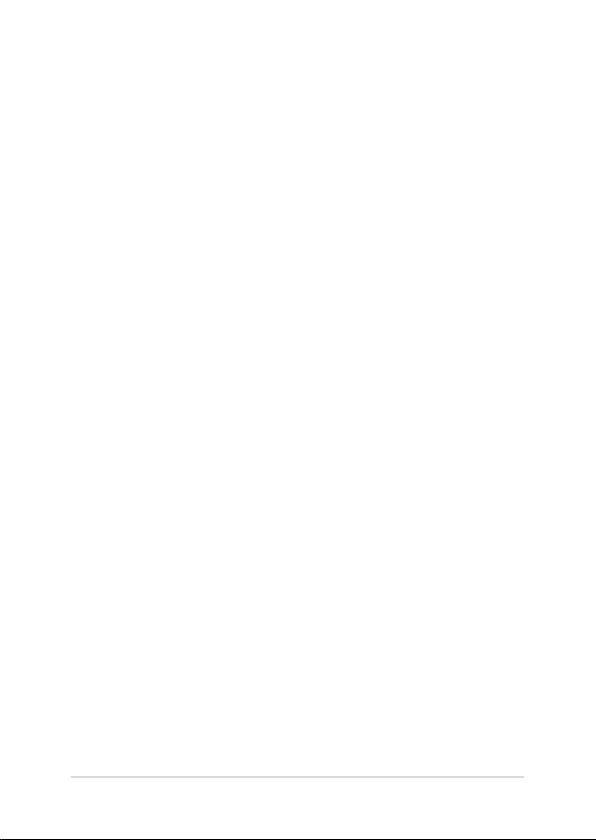
• Layar sentuh perlu dibersihkan secara berkala untuk
mengoptimalkan sensitivitas fungsi sentuh. Jaga layar agar tetap
bersih dari benda asing atau tumpukan debu yang berlebihan.
Untuk membersihkan layar:
- Matikan sistem, lalu lepas kabel daya dari stopkontak.
- Semprotkan sedikit cairan pembersih kaca pada kain yang
diberikan, lalu seka permukaan layar secara perlahan.
- Jangan semprotkan pembersih secara langsung ke layar.
• Jangan gunakan cairan pembersih yang bersifat abrasif atau kain
kasar untuk membersihkan layar.
• Jika Anda mengalami masalah teknis berikut pada produk, lepas
kabel daya, kemudian hubungi teknisi ahli perbaikan atau peritel
Anda.
- Kabel atau konektor daya rusak.
- Terdapat tumpahan cairan pada sistem.
- Sistem tidak berfungsi dengan baik meskipun Anda telah
mengikuti petunjuk pengoperasian.
- Sistem jatuh atau rangka rusak.
- Performa sistem berubah.
10
ASUS All-in-One PC
Page 11
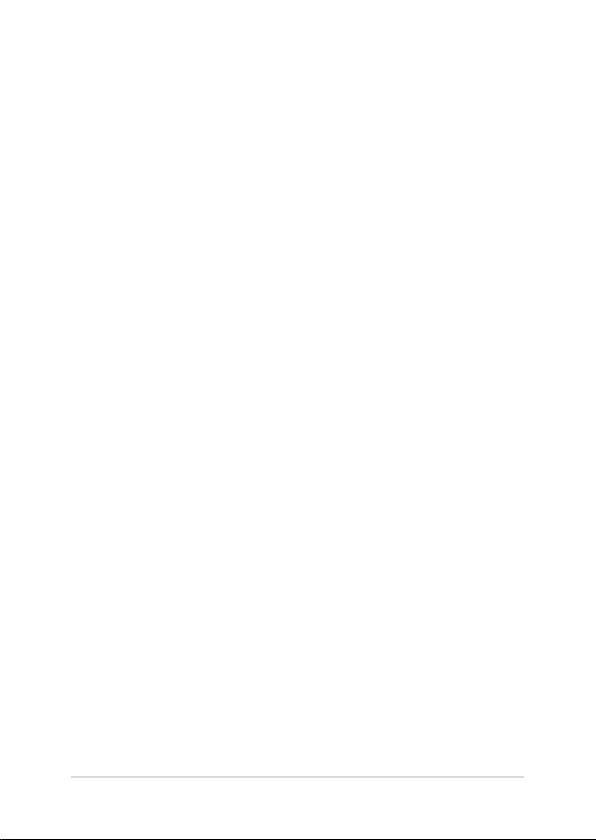
Peringatan Tekanan Suara
Tekanan suara yang berlebihan dari earphone atau headphone dapat
mengakibatkan gangguan atau hilangnya fungsi pendengaran.
Pengaturan kontrol volume suara dan ekualiser ke pengaturan selain
posisi tengah dapat memperbesar tegangan output earphone/
headphone dan tingkat tekanan suara.
Peringatan Kipas DC
Perlu diketahui bahwa kipas DC adalah komponen bergerak yang
mungkin berbahaya. Jauhkan tubuh Anda dari bilah kipas yang
bergerak.
ASUS All-in-One PC
11
Page 12
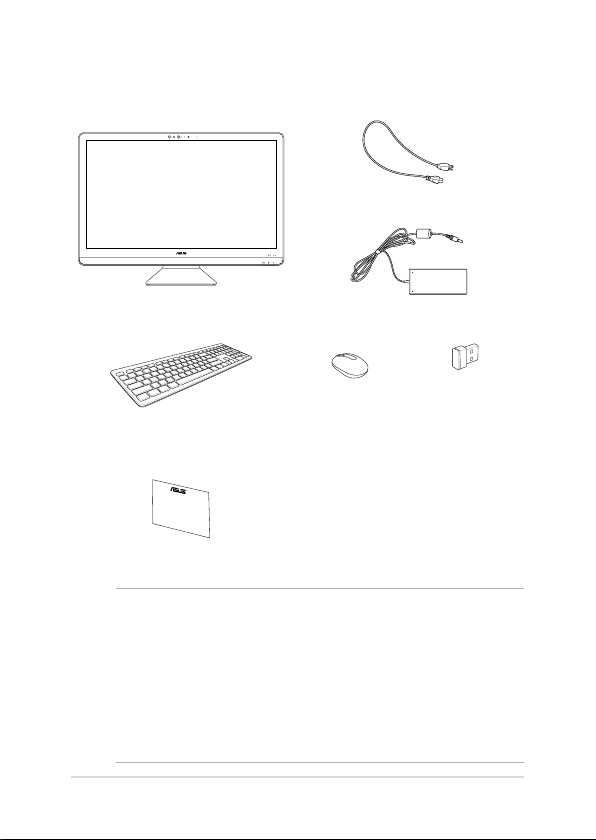
Isi kemasan
PC ASUS Zen AiO Adaptor AC
Kabel daya
Keyboard Mouse Dongle penerima
untuk KBM nirkabel)
Kartu Jaminan
CATATAN:
• Jika salah satu item tersebut rusak atau tidak ada, hubungi peritel.
• Ilustrasi ASUS All-in-One PC hanya sebagai acuan. Spesikasi produk
sebenarnya dapat berbeda, tergantung model.
• Gambar keyboard, mouse, dan catu daya hanya untuk referensi.
Spesikasi produk yang sebenarnya dapat berbeda menurut
kawasan.
12
USB KBM (hanya
ASUS All-in-One PC
Page 13
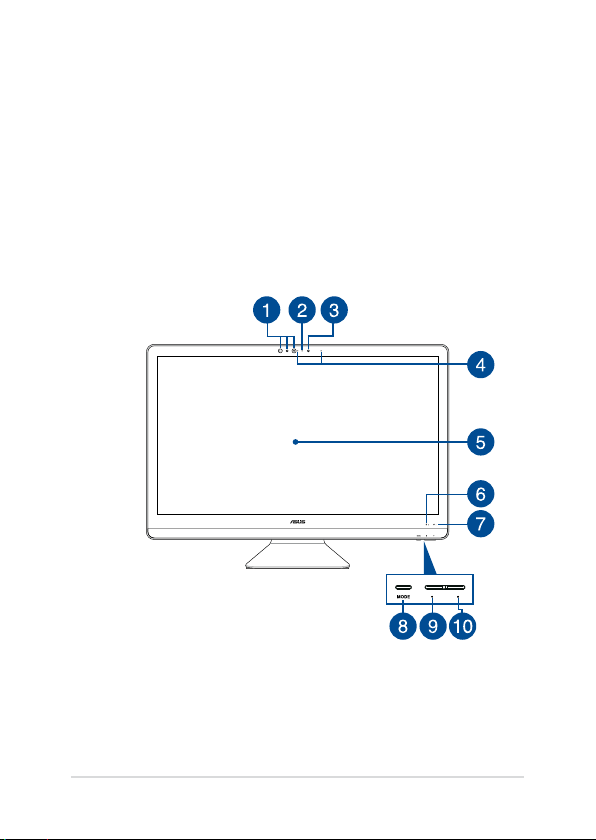
Bab 1:
Kongurasi Perangkat Keras
PC ASUS Zen AiO (ZN27)
Tampilan depan
ASUS All-in-One PC
13
Page 14
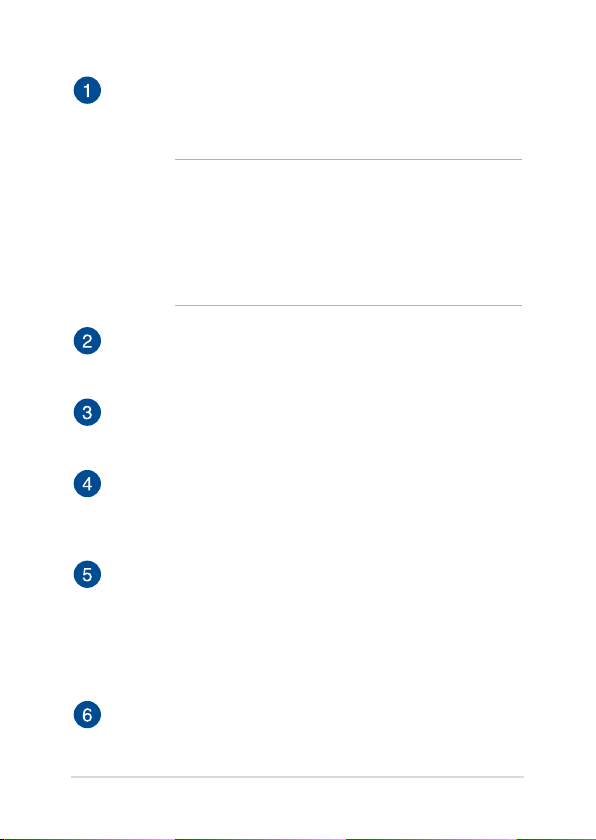
Kamera IR (pada model tertentu)
Kamera internal mendukung pengenalan wajah saat
menggunakan Windows Hello.
CATATAN:
• Bila Anda sign in dengan Windows Hello, layar kongurasi
akan berwarna hitam-putih.
• LED IR merah akan berkedip saat berproses sementara
data dibaca sebelum Anda sign in dengan pengenalan
wajah Windows Hello.
Indikator Kamera
Indikator kamera akan menyala saat kamera internal
digunakan.
Kamera
Kamera internal memungkinkan Anda mengambil gambar
atau merekam video menggunakan PC All-in-one ASUS.
Mikrofon array
Mikrofon array menghadirkan fungsi penghilang gaung,
peredam bising, dan pembentuk gelombang suara untuk
pengenalan suara dan perekaman audio yang lebih baik.
Panel layar LCD
Panel layar LCD memberikan tur tampilan luar biasa untuk
foto, video, dan le multimedia lainnya.
Mendukung multisentuh pada model tertentu. Anda dapat
mengoperasikan PC All-in-One ASUS menggunakan gerakan
sentuh.
Indikator aktivitas drive
Lampu indikator ini akan menyala bila PC All-in-One
mengakses drive penyimpanan internal.
14
ASUS All-in-One PC
Page 15
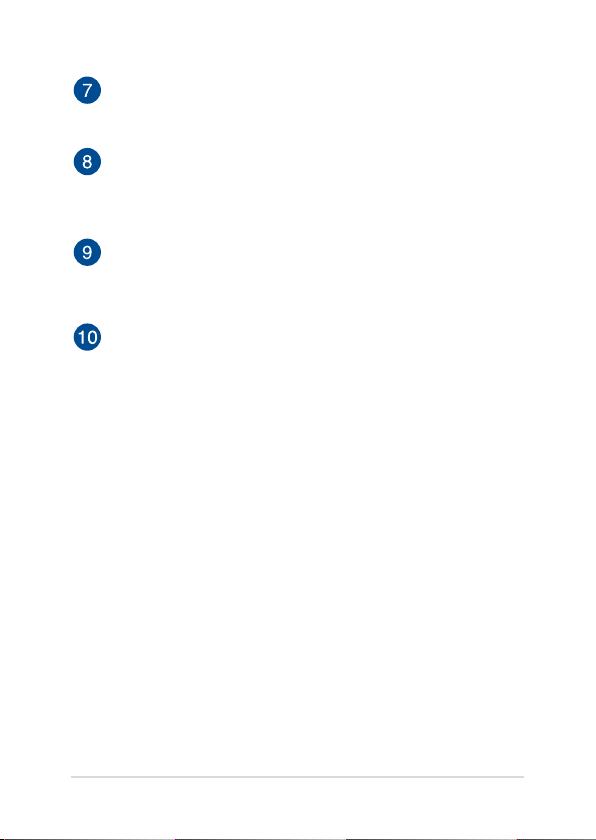
Indikator daya
Indikator daya LED akan menyala bila PC ASUS All-in-One
diaktifkan atau dalam mode tidur.
Tombol mode
Sentuh untuk beralih sumber sinyal tampilan. Saat dialihkan
ke HDMI-in, PC All-in-One ASUS dapat digunakan sebagai
monitor LCD desktop standar.
Tombol bawah mode
Anda dapat menggunakan tombol ini untuk mengurangi
kecerahan dalam mode Input HDMI, atau memperkecil
volume suara bila digunakan sebagai PC All-in-One.
Tombol atas mode
Anda dapat menggunakan tombol ini untuk menambah
kecerahan dalam mode Input HDMI, atau memperbesar
volume suara bila digunakan sebagai PC All-in-One.
ASUS All-in-One PC
15
Page 16
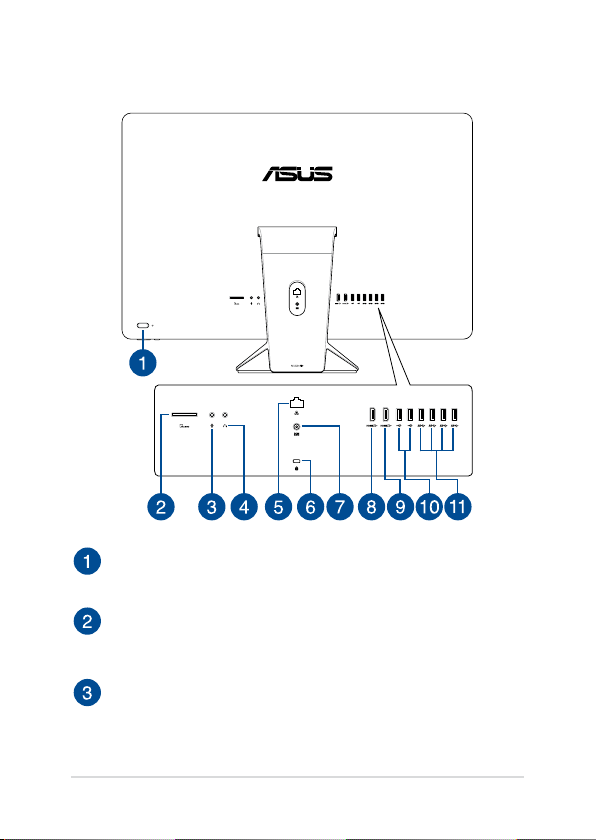
Tampilan belakang
Tombol Daya
Tekan tombol ini untuk menyalakan PC All-in-one Anda.
Slot kartu microSD
Slot pembaca kartu memori internal ini mendukung format
kartu SD, dan MMC.
Soket mikrofon
Soket mikrofon dirancang agar dapat menyambungkan
mikrofon yang digunakan untuk konferensi video, narasi
suara, atau perekaman audio praktis.
16
ASUS All-in-One PC
Page 17
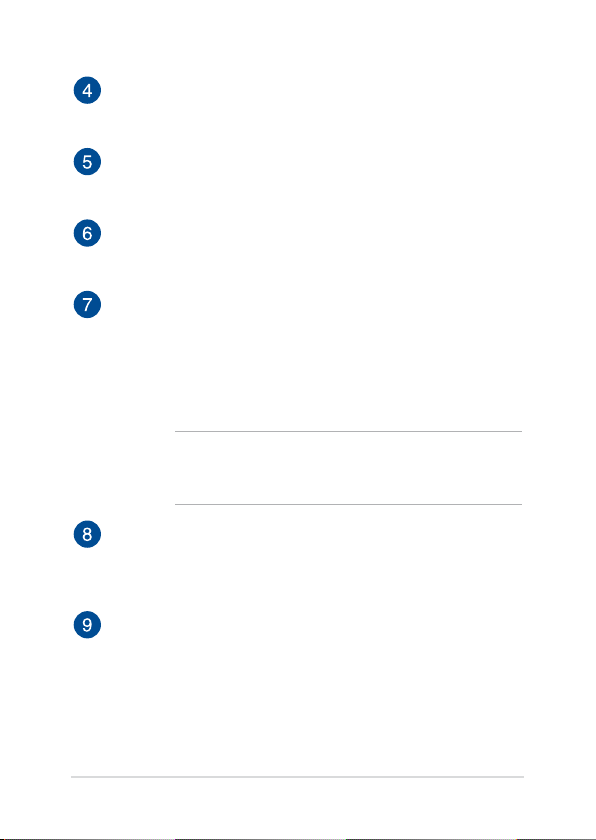
Soket Keluaran Headphone
Port ini memungkinkan Anda menyambungkan speaker atau
headphone amplier.
Port LAN
Port LAN RJ-45 8-pin (10/100M bit) mendukung kabel
Ethernet standar untuk sambungan ke jaringan lokal.
Slot keamanan Kensington®
Lampu indikator ini akan menyala bila PC All-in-One
mengakses drive penyimpanan internal.
Input daya
Adaptor daya yang tersedia akan mengkonversi daya AC ke
daya DC untuk penggunaan dengan soket ini. Daya yang
dialirkan melalui soket ini akan memberikan daya ke PC ASUS
All-in-One. Untuk mencegah kerusakan pada PC ASUS All-inOne, selalu gunakan adaptor daya yang disertakan
PERINGATAN! Adaptor daya dapat menjadi panas bila
digunakan. Jangan tutup adaptor, dan jauhkan dari tubuh
Anda.
Port input HDMI
Port ini untuk konektor HDMI (High-Denition Multimedia
Interface) dan sesuai dengan HDCP untuk HD DVD, Blu-ray,
dan pemutaran konten terlindung lainnya.
Port Keluar HDMI
Port ini memungkinkan Anda menyambungkan PC ASUS Allin-One ke perangkat yang kompatibel dengan HDMI agar
dapat berbagi le atau memperbesar monitor layar.
ASUS All-in-One PC
17
Page 18
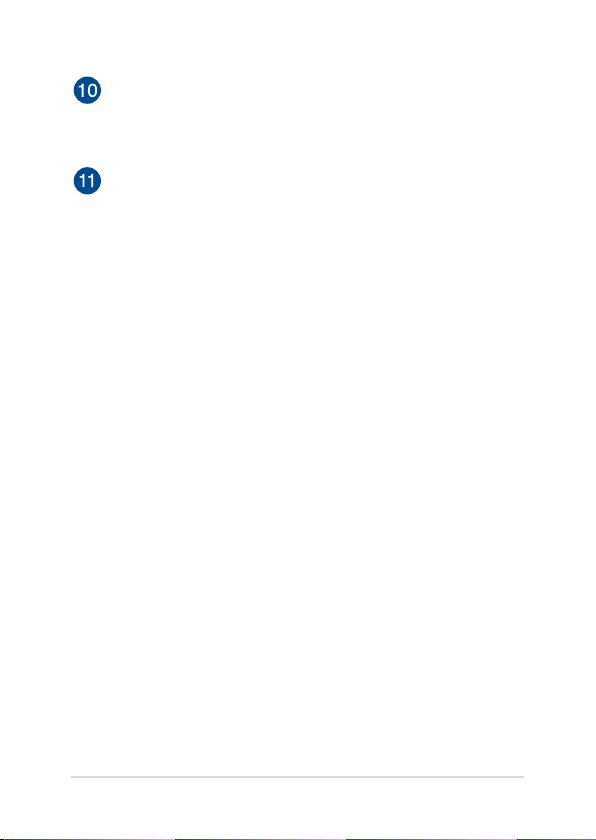
Port USB 2.0
Port USB (Universal Serial Bus) kompatibel dengan perangkat
USB 2.0 atau USB 1.1, seperti keyboard, perangkat penunjuk,
drive ash disk, HDD eksternal, speaker, kamera, dan printer.
Port USB 3.1 Gen1
Port USB 3.1 (Universal Serial Bus) Gen1 ini memberikan
kecepatan transfer hingga 5 Gbit/detik dan kompatibel
dengan USB 2.0.
18
ASUS All-in-One PC
Page 19
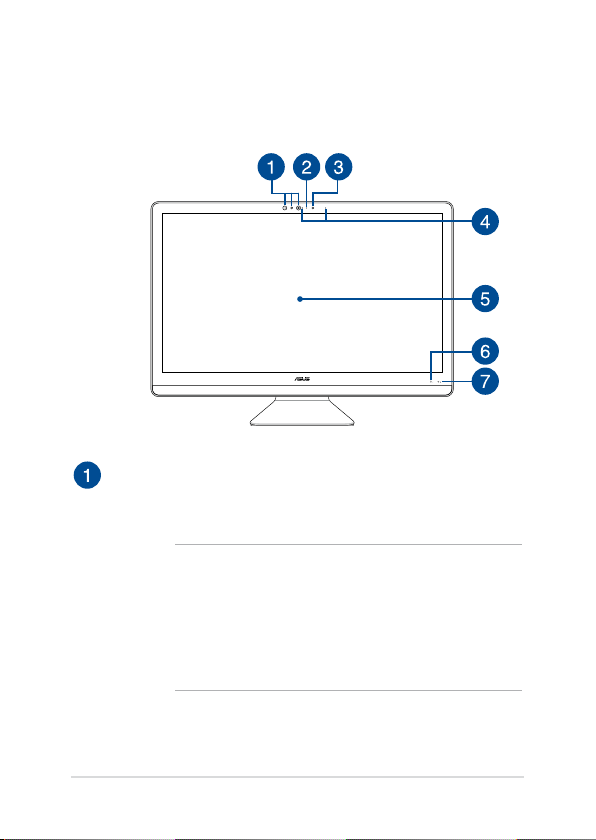
PC ASUS Zen AiO (ZN24)
Tampilan depan
Kamera IR (pada model tertentu)
Kamera internal mendukung pengenalan wajah saat
menggunakan Windows Hello.
CATATAN:
• Bila Anda sign in dengan Windows Hello, layar kongurasi
akan berwarna hitam-putih.
• LED IR merah akan berkedip saat berproses sementara
data dibaca sebelum Anda sign in dengan pengenalan
wajah Windows Hello.
ASUS All-in-One PC
19
Page 20
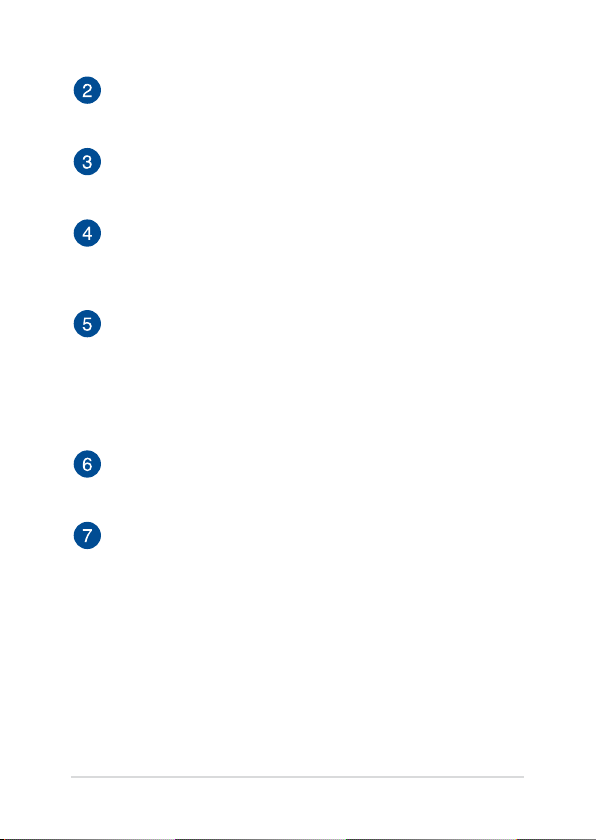
Indikator Kamera
Indikator kamera akan menyala saat kamera internal
digunakan.
Kamera
Kamera internal memungkinkan Anda mengambil gambar
atau merekam video menggunakan PC All-in-one ASUS.
Mikrofon array
Mikrofon array menghadirkan fungsi penghilang gaung,
peredam bising, dan pembentuk gelombang suara untuk
pengenalan suara dan perekaman audio yang lebih baik.
Panel layar LCD
Panel layar LCD memberikan tur tampilan luar biasa untuk
foto, video, dan le multimedia lainnya.
Mendukung multisentuh pada model tertentu. Anda dapat
mengoperasikan PC All-in-One ASUS menggunakan gerakan
sentuh.
Indikator aktivitas drive
Lampu indikator ini akan menyala bila PC All-in-One
mengakses drive penyimpanan internal.
Indikator daya
Indikator daya LED akan menyala bila PC ASUS All-in-One
diaktifkan atau dalam mode tidur.
20
ASUS All-in-One PC
Page 21
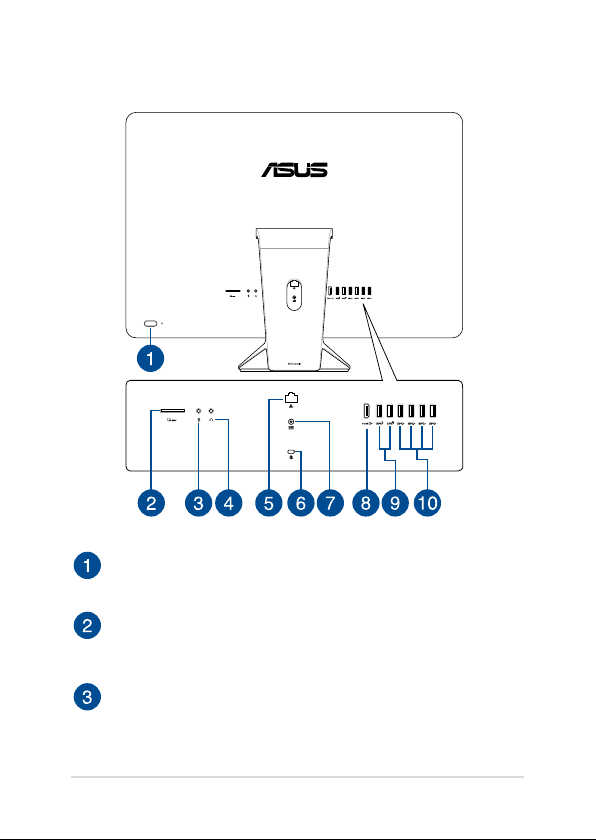
Tampilan belakang
Tombol Daya
Tekan tombol ini untuk menyalakan PC All-in-one Anda.
Slot kartu microSD
Slot pembaca kartu memori internal ini mendukung format
kartu SD, dan MMC.
Soket mikrofon
Soket mikrofon dirancang agar dapat menyambungkan
mikrofon yang digunakan untuk konferensi video, narasi
suara, atau perekaman audio praktis.
ASUS All-in-One PC
21
Page 22

Soket Keluaran Headphone
Port ini memungkinkan Anda menyambungkan speaker atau
headphone amplier.
Port LAN
Port LAN RJ-45 8-pin (10/100M bit) mendukung kabel
Ethernet standar untuk sambungan ke jaringan lokal.
Slot keamanan Kensington®
Lampu indikator ini akan menyala bila PC All-in-One
mengakses drive penyimpanan internal.
Input daya
Adaptor daya yang tersedia akan mengkonversi daya AC ke
daya DC untuk penggunaan dengan soket ini. Daya yang
dialirkan melalui soket ini akan memberikan daya ke PC ASUS
All-in-One. Untuk mencegah kerusakan pada PC ASUS All-inOne, selalu gunakan adaptor daya yang disertakan
PERINGATAN! Adaptor daya dapat menjadi panas bila
digunakan. Jangan tutup adaptor, dan jauhkan dari tubuh
Anda.
Port input HDMI
Port ini untuk konektor HDMI (High-Denition Multimedia
Interface) dan sesuai dengan HDCP untuk HD DVD, Blu-ray,
dan pemutaran konten terlindung lainnya.
22
ASUS All-in-One PC
Page 23

Port USB 3.1 Gen2
Port USB 3.1 (Universal Serial Bus) Gen2 ini memberikan
kecepatan transfer hingga 5 Gbit/detik dan kompatibel
dengan USB 2.0.
Port USB 2.0
Port USB (Universal Serial Bus) kompatibel dengan perangkat
USB 2.0 atau USB 1.1, seperti keyboard, perangkat penunjuk,
drive ash disk, HDD eksternal, speaker, kamera, dan printer.
CATATAN:
• Kecepatan transfer dari port ini dapat beragam pada
setiap model.
• Port ini dapat berbeda sesuai model.
Port USB 3.1 Gen1
Port USB 3.1 (Universal Serial Bus) Gen1 ini memberikan
kecepatan transfer hingga 5 Gbit/detik dan kompatibel
dengan USB 2.0.
ASUS All-in-One PC
23
Page 24

PC ASUS Zen AiO (ZN22)
Tampilan depan
Kamera
Kamera internal memungkinkan Anda mengambil gambar
atau merekam video menggunakan PC All-in-one ASUS.
Panel layar LCD
Panel layar LCD memberikan tur tampilan luar biasa untuk
foto, video, dan le multimedia lainnya.
Mendukung multisentuh pada model tertentu. Anda dapat
mengoperasikan PC All-in-One ASUS menggunakan gerakan
sentuh.
24
ASUS All-in-One PC
Page 25

Indikator aktivitas drive
Lampu indikator ini akan menyala bila PC All-in-One
mengakses drive penyimpanan internal.
Indikator daya
Indikator daya LED akan menyala bila PC ASUS All-in-One
diaktifkan atau dalam mode tidur.
ASUS All-in-One PC
25
Page 26

Tampilan belakang
Tombol Daya
Tekan tombol ini untuk menyalakan PC All-in-one Anda.
Slot kartu microSD
Slot pembaca kartu memori internal ini mendukung format
kartu SD, dan MMC.
Soket mikrofon
Soket mikrofon dirancang agar dapat menyambungkan
mikrofon yang digunakan untuk konferensi video, narasi
suara, atau perekaman audio praktis.
26
ASUS All-in-One PC
Page 27

Soket Keluaran Headphone
Port ini memungkinkan Anda menyambungkan speaker atau
headphone amplier.
Port LAN
Port LAN RJ-45 8-pin (10/100M bit) mendukung kabel
Ethernet standar untuk sambungan ke jaringan lokal.
Slot keamanan Kensington®
Lampu indikator ini akan menyala bila PC All-in-One
mengakses drive penyimpanan internal.
Input daya
Adaptor daya yang tersedia akan mengkonversi daya AC ke
daya DC untuk penggunaan dengan soket ini. Daya yang
dialirkan melalui soket ini akan memberikan daya ke PC ASUS
All-in-One. Untuk mencegah kerusakan pada PC ASUS All-inOne, selalu gunakan adaptor daya yang disertakan
PERINGATAN! Adaptor daya dapat menjadi panas bila
digunakan. Jangan tutup adaptor, dan jauhkan dari tubuh
Anda.
Port input HDMI
Port ini untuk konektor HDMI (High-Denition Multimedia
Interface) dan sesuai dengan HDCP untuk HD DVD, Blu-ray,
dan pemutaran konten terlindung lainnya.
ASUS All-in-One PC
27
Page 28

Port USB 2.0
Port USB (Universal Serial Bus) kompatibel dengan perangkat
USB 2.0 atau USB 1.1, seperti keyboard, perangkat penunjuk,
drive ash disk, HDD eksternal, speaker, kamera, dan printer.
Port USB 3.1 Gen1
Port USB 3.1 (Universal Serial Bus) Gen1 ini memberikan
kecepatan transfer hingga 5 Gbit/detik dan kompatibel
dengan USB 2.0.
28
ASUS All-in-One PC
Page 29

Bab 2:
20~25
O
-5
O
Menggunakan PC All-in-One
Mengatur posisi PC All-in-One
1. Tempatkan PC All-in-one Anda pada permukaan yang rata seperti
meja.
2. Miringkan layar ke sudut antara -5o hingga 25o untuk ZN22 dan
ZN24 atau ke sudut antara -5o hingga 20o untuk ZN27.
PENTING!
• Gunakan kedua tangan saat mengkongurasi ASUS All-in-One PC.
• Jangan atur layar ke sudut lebih besar dari yang disarankan karena
dapat merusak PC All-in-One.
ASUS All-in-One PC
29
Page 30

Menyiapkan PC ASUS All-in-One
CATATAN: Gambar pada bagian ini hanya sebagai referensi. Tampilan PC
All-in-One ASUS dapat berbeda sesuai model.
Menyambungkan mouse dan keyboard berkabel
Sambungkan keyboard dan mouse ke port USB pada panel belakang.
30
ASUS All-in-One PC
Page 31

Menyambungkan mouse dan keyboard nirkabel (pada modul tertentu)
1. Pasang baterai ke keyboard dan mouse nirkabel.
2. Sambungkan dongle nirkabel untuk keyboard dan mouse ke
port USB 2.0 agar perangkat berpasangan secara otomatis
dengan PC ASUS All-in-One.
3. Anda dapat mulai menggunakan keyboard dan mouse
nirkabel.
ASUS All-in-One PC
31
Page 32

Menghidupkan sistem
A. Sambungkan kabel daya AC ke konverter AC-DC.
B. Sambungkan konektor daya DC ke input daya (DC) PC ASUS All-
in-One.
C. Pasang adaptor daya AC ke catu daya 100 V-240 V.
D. Tekan tombol daya.
32
ASUS All-in-One PC
Page 33

CATATAN: Untuk mendapatkan detail tentang cara mematikan PC All-inOne Anda, lihat bagia Mematikan PC ASUS All-in-One pada Bekerja dengan
Windows® 10.
ASUS All-in-One PC
33
Page 34

Menggunakan layar sentuh (pada modul tertentu)
Panel layar LCD PC ASUS All-in-One dilengkapi tur tampilan yang luar
biasa untuk foto, video, dan le multimedia lainnya di PC Anda.
CATATAN: Gambar di atas hanya sebagai referensi. Tampilan PC AiO
mungkin beragam, tergantung pada model.
34
ASUS All-in-One PC
Page 35

Menggunakan gerakan panel layar sentuh (pada modul tertentu)
CATATAN: Gambar layar berikut ini hanya untuk referensi. Tampilan panel
layar sentuh mungkin berbeda, tergantung pada model.
Gerakan ini memungkinkan Anda menjalankan program dan
mengakses pengaturan PC ASUS All-in-One Anda. Fungsi ini dapat
diaktifkan dengan menggunakan gerakan tangan pada panel layar PC
ASUS All-in-One.
Geser dari tepi kiri Geser dari tepi kanan
Geser dari tepi kiri layar untuk
membuka Task view (Tampilan
tugas).
ASUS All-in-One PC
Geser dari tepi kanan layar untuk
membuka Action Center (Pusat
Tindakan).
35
Page 36

Klik/Klik dua kali Tekan terus
• Ketuk aplikasi untuk
memilihnya.
Tekan terus tombol untuk
membuka menu klik kanan.
• Ketuk aplikasi dua kali
untuk mengaktifkannya.
Memperbesar Memperkecil
Memisahkan kedua jari Anda pada
panel sentuh.
36
Memperdekatkan kedua jari
Anda pada panel sentuh.
ASUS All-in-One PC
Page 37

Geser dengan jari Tarik
Jari Anda dapat menggulir ke atas
dan bawah atau menggeser layar
ke kiri dan kanan.
ASUS All-in-One PC
• Tarik untuk membuat
kotak pilihan di sekitar
beberapa item.
• Tarik dan lepas item untuk
memindahkannya ke
lokasi baru.
37
Page 38

38
ASUS All-in-One PC
Page 39

Bab 3: Bekerja dengan Windows® 10
Permulaan untuk pertama kali
Saat Anda mengaktifkan PC ASUS All-in-One untuk pertama
kalinya, serangkaian layar akan ditampilkan guna memandu Anda
mengkongurasi pengaturan dasar sistem operasi Windows® 10.
Permulaan untuk pertama kali:
1. Tekan tombol daya pada PC All-in-One Anda. Tunggu beberapa
menit hingga layar kongurasi muncul.
2. Dari layar kongurasi, pilih bahasa untuk digunakan pada PC Allin-One.
3. Baca persyaratan lisensi, lalu klik I Accept (Saya Setuju).
4. Ikuti perintah pada layar untuk mengongurasikan item-item
dasar berikut
• Personalisasi
• Tersambung secara online
• Pengaturan
• Akun Anda
5. Setelah mengkongurasi item dasar, Windows® 10 akan
menginstal aplikasi dan pengaturan yang Anda inginkan.
6. Setelah proses kongurasi selesai, Desktop akan muncul.
CATATAN: Gambar layar dalam bab ini hanya untuk referensi.
ASUS All-in-One PC
39
Page 40

Menu Start (Mulai)
Menu Start (Mulai) adalah gerbang utama ke program PC ASUS All-inOne, aplikasi Windows®, folder, dan pengaturan.
Mengubah pengaturan akun, mengunci, atau sign out dari akun
Menjalankan aplikasi dari layar Start (Mulai)
Membuka Taskview (Tampilan tugas)
Buka Pencarian
Membuka menu Start (Mulai)
Menjalankan Semua aplikasi
Matikan, aktifkan ulang, atau alihkan PC ALL-in-One ASUS ke mode tidur
Membuka Setting (Pengaturan)
Membuka File Explorer (Penelusur File)
Menjalankan aplikasi dari panel tugas
Anda dapat menggunakan menu Start (Mulai) untuk melakukan
aktivitas umum berikut:
• Memulai program atau aplikasi Windows®
• Membuka program atau aplikasi Windows® yang sering
digunakan
• Menyesuaikan pengaturan PC All-in-One ASUS
• Mendapatkan bantuan dengan sistem operasi Windows
• Matikan PC All-in-One ASUS
• Log o dari Windows atau beralih ke akun pengguna lainnya
40
ASUS All-in-One PC
Page 41

Membuka menu Start (Mulai)
Ketuk tombol Start (Mulai) di sudut kiri bawah
desktop.
Arahkan penunjuk mouse ke tombol Start (Mulai)
di sudut kiri bawah desktop, lalu klik tombol tersebut.
Tekan tombol logo Windows pada keyboard.
Membuka program dari menu Start (Mulai)
Salah satu kegunaan menu Start (Mulai) yang paling umum adalah
untuk membuka program terinstal di PC ASUS All-in-One.
Ketuk program untuk mengaktifkannya.
Arahkan penunjuk mouse ke program, lalu klik untuk
mengaktifkannya.
Gunakan tombol panah untuk menelusuri program.
Tekan untuk mengaktifkannya.
CATATAN: Pilih All apps (Semua aplikasi) di bagian bawah panel kiri
untuk menampilkan daftar lengkap berisi program dan folder di PC ASUS
All-in-One sesuai urutan abjad.
ASUS All-in-One PC
41
Page 42

Aplikasi Windows®
Aplikasi ini telah disematkan pada panel kanan di layar Start (Mulai) dan
ditampilkan dalam format ubin agar dapat diakses dengan akses.
CATATAN: Aplikasi Windows® tertentu akan meminta Anda masuk ke
akun Microsoft agar dapat menjalankan sepenuhnya.
42
ASUS All-in-One PC
Page 43

Bekerja menggunakan aplikasi Windows®
Gunakan layar sentuh, mouse, atau keyboard PC ASUS All-in-One untuk
menjalankan, menyesuaikan, dan menutup aplikasi.
Menjalankan aplikasi Windows® dari menu Start (Mulai)
Ketuk aplikasi untuk menjalankannya.
Arahkan penunjuk mouse ke aplikasi, lalu klik untuk
menjalankannya.
Gunakan tombol panah untuk menelusuri aplikasi.
Tekan untuk menjalankan aplikasi.
Menyesuaikan aplikasi Windows®
Anda dapat memindahkan, mengubah ukuran, menghapus sematan,
atau menyematkan aplikasi ke panel tugas dari menu Start (Mulai)
menggunakan langkah-langkah berikut:
Memindahkan aplikasi
Ketuk dan tahan aplikasi, lalu tarik dan lepas ke lokasi
baru.
Arahkan penunjuk mouse ke aplikasi, lalu tarik dan lepas
aplikasi ke lokasi baru.
ASUS All-in-One PC
43
Page 44

Mengubah ukuran aplikasi
Tekan terus aplikasi, ketuk , lalu pilih ukuran ubin
aplikasi.
Arahkan penunjuk mouse ke aplikasi, klik kanan, klik
Resize (Ubah ukuran), lalu klik ukuran ubin aplikasi.
Gunakan tombol panah untuk menavigasi ke aplikasi.
Tekan , pilih Resize (Ubah ukuran), lalu pilih
ukuran ubin aplikasi.
Menghapus sematan aplikasi
Tekan terus aplikasi, lalu ketuk ikon .
Arahkan penunjuk mouse ke aplikasi, klik kanan, lalu klik
Unpin from Start (Hapus Sematan dari Menu Mulai).
Gunakan tombol panah untuk menavigasi ke aplikasi.
Tekan , lalu pilih Unpin from Start (Hapus
Sematan dari Menu Mulai).
44
ASUS All-in-One PC
Page 45

Menyematkan aplikasi ke panel tugas
Tekan terus aplikasi, lalu ketuk Pin to taskbar (Sematkan
ke panel tugas).
Arahkan penunjuk mouse ke aplikasi, klik kanan, lalu klik
Pin to taskbar (Sematkan ke panel tugas).
Gunakan tombol panah untuk menavigasi ke aplikasi.
Tekan , lalu pilih Pin to taskbar (Sematkan ke
panel tugas).
Menyematkan aplikasi lainnya ke menu Start (Mulai)
Dari All apps (Semua aplikasi), tekan terus aplikasi
yang akan ditambahkan ke menu Start (Mulai), lalu
ketuk Pin to Start (Sematkan ke Menu Mulai).
Dari All apps (Semua aplikasi), arahkan penunjuk
mouse ke aplikasi yang akan ditambahkan ke menu
Start (Mulai), klik kanan, lalu klik Pin to Start (Sematkan
ke Menu Mulai).
Dari All apps (Semua aplikasi), tekan pada
aplikasi yang akan ditambahkan ke menu Start (Mulai),
lalu pilih Pin to Start (Sematkan ke Menu Mulai).
ASUS All-in-One PC
45
Page 46

Tampilan tugas
Beralih dengan cepat antara aplikasi dan program yang terbuka
menggunakan tur tampilan tugas. Anda juga dapat menggunakan
tampilan tugas untuk beralih di antara desktop.
Membuka tampilan tugas
Sentuh ikon pada panel tugas atau geser dari tepi
kiri layar.
Arahkan penunjuk mouse ke ikon pada panel
tugas, lalu klik ikon tersebut.
Tekan pada keyboard.
46
ASUS All-in-One PC
Page 47

Fitur Snap
Fitur Snap menampilkan aplikasi secara berdampingan, sehingga Anda
dapat bekerja atau beralih di antara aplikasi tersebut.
Hotspot snap
Anda dapat menarik dan melepaskan aplikasi ke hotspot untuk
menempatkannya.
ASUS All-in-One PC
47
Page 48

Menggunakan Snap
1. Buka aplikasi yang akan ditempatkan.
2. Tarik panel judul aplikasi, lalu lepas aplikasi ke tepi
atau
layar untuk menempatkannya.
3. Jalankan aplikasi lainnya, lalu ulangi langkahlangkah di atas untuk menempatkan aplikasi
tersebut.
1. Buka aplikasi yang akan ditempatkan.
2. Tekan terus tombol , lalu gunakan tombol
panah untuk menempatkan aplikasi tersebut.
3. Jalankan aplikasi lainnya, lalu ulangi langkahlangkah di atas untuk menempatkan aplikasi
tersebut.
48
ASUS All-in-One PC
Page 49

Pusat Tindakan
Pusat Tindakan akan menggabungkan pemberitahuan dari aplikasi
dan menyediakan satu tempat agar Anda dapat berinteraksi dengan
mereka. Tersedia juga bagian Tindakan Cepat yang sangat bermanfaat
di bawahnya.
Membuka Pusat Tindakan
Klik ikon pada panel tugas atau geser dari tepi
kanan layar.
Arahkan penunjuk mouse ke ikon pada panel tugas,
lalu klik ikon tersebut.
ASUS All-in-One PC
Tekan pada keyboard.
49
Page 50

Cara pintas keyboard lainnya
Menggunakan keyboard, Anda dapapt menggunakan cara pintas
berikut untuk membantu Anda memluncurkan aplikasi dan menavigasi
Windows®10.
\
50
Buka menu Start (Mulai)
Membuka Action Center (Pusat Tindakan)
Meluncurkan desktop
Membuka File Explorer (Penelusur File)
Membuka panel Share (Bagikan)
Membuka Settings (Pengaturan)
Membuka panel Connect (Sambungan)
Mengaktifkan layar Kunci
Memperkecil jendela yang sedang aktif
ASUS All-in-One PC
Page 51

Membuka Search (Pencarian)
Membuka panel Project (Proyek)
Membuka jendela Run (Jalankan)
Membuka Pusat Kemudahan Akses
Membuka menu konteks tombol Mulai
Meluncurkan ikon kaca pembesar dan
memperbesar layar
Memperkecil layar
Membuka Pengaturan Narator
ASUS All-in-One PC
51
Page 52

Menyambungkan ke jaringan nirkabel
Wi-Fi
Mengakses email, berselancar di Internet, dan berbagi aplikasi melalui
situs jejaring sosial menggunakan sambungan Wi-Fi PC ASUS All-inOne.
Menyambung ke Wi-Fi
Sambungkan PC ASUS All-in-One ke jaringan Wi-Fi dengan melakukan
langkah-langkah berikut:
1. Pilih ikon dari panel tugas.
2. Pilih ikon untuk mengaktifkan Wi-Fi.
atau
3. Pilih jalur akses dari daftar sambungan Wi-Fi yang
tersedia.
4. Pilih Connect (Sambungkan) untuk membuat
sambungan jaringan.
CATATAN: Anda mungkin akan diminta memasukkan
sandi keamanan untuk mengaktifkan sambungan Wi-Fi.
52
ASUS All-in-One PC
Page 53

Bluetooth
Gunakan Bluetooth untuk memfasilitasi transfer data dengan perangkat
lain dengan Bluetooth diaktifkan.
Memasangkan dengan perangkat lain dengan Bluetooth
aktif
Anda harus memasangkan PC ASUS All-in-One dengan perangkat
yang mendukung Bluetooth untuk memungkinkan transfer data.
Sambungkan perangkat dengan melakukan langkah-langkah berikut:
1. Buka Settings (Pengaturan) dari menu Start
(Mulai).
2. Pilih Devices (Perangkat), lalu pilih Bluetooth
atau
untuk mencari perangkat yang mendukung
Bluetooth.
3. Pilih perangkat dari daftar. Bandingkan kode akses
PC ASUS All-in-One Anda dengan kode akses yang
dikirim ke perangkat terpilih. Jika sama, pilih Yes (Ya)
agar dapat memasangkan PC ASUS All-in-One Anda
dengan perangkat.
CATATAN: Untuk perangkat tertentu yang mendukung
Bluetooth, Anda mungkin diminta untuk memasukkan
kode akses PC ASUS All-in-One.
ASUS All-in-One PC
53
Page 54

Menyambungkan ke jaringan kabel
Anda juga dapat menyambungkan ke jaringan kabel, seperti jaringan
area lokal dan Internet pita lebar, menggunakan port LAN PC ASUS
All-in-One.
CATATAN: Hubungi Penyedia Layanan Internet (ISP) Anda untuk rincian
mengenai administrator jaringan guna membantu dalam mengatur
sambungan Internet.
Untuk mengongurasi pengaturan Anda, lihat prosedur berikut.
PENTING! Pastikan kabel jaringan telah tersambung antara port LAN PC
ASUS All-in-One dan jaringan area lokal sebelum melakukan tindakan
berikut.
Mengongurasi sambungan jaringan IP/PPPoE
dinamis
1. Buka Settings (Pengaturan).
2. Pilih Network & Internet (Jaringan & Internet).
3. Pilih Ethernet > Network and Sharing Center
atau
(Pusat Jaringan dan Berbagi).
4. Pilih LAN, lalu pilih Properties (Properti).
5. Pilih Internet Protocol Version 4 (Protokol
Internet Versi 4 ) (TCP/IPv4), lalu pilih Properties
(Properti).
6. Pilih Obtain an IP address automatically
(Dapatkan alamat IP secara otomatis), lalu pilih
OK.
CATATAN: Lanjutkan ke langkah selanjutnya jika Anda menggunakan
sambungan PPPoE.
54
ASUS All-in-One PC
Page 55

7. Kembali ke jendela Network and Sharing Center
(Pusat Jaringan dan Berbagi) , lalu pilih Set up
a new connection or network (Kongurasikan
sambungan atau jaringan baru).
8. Pilih Connect to the Internet (Sambungkan ke
Internet), lalu pilih Next (Berikutnya).
9. Pilih Broadband (PPPoE).
10. Masukkan Nama pengguna, Sandi, dan Nama
sambungan, lalu pilih Connect (Sambungkan).
11. Pilih Close (Tutup) untuk menyelesaikan
kongurasi.
12. Pilih pada panel tugas, lalu pilih sambungan
yang baru saja dibuat.
13. Masukkan nama pengguna dan sandi, lalu pilih
Connect (Sambungkan) untuk mulai menyambung
ke Internet.
Mengongurasi sambungan jaringan IP statis
1. Ulangi langkah 1 hingga 5 pada Menyambungkan ke
jaringan IP/PPPoE dinamis.
2 Sentuh Use the following IP address (Gunakan alamat
atau
IP berikut).
3. Ketik alamat IP, pelindung sub jaringan, dan alamat
gateway dari penyedia layanan Anda.
4. Jik a diperlukan, Anda juga dapat mengetik alamat server
DNS dan alamat server DNS alternatif lalu sentuh OK.
ASUS All-in-One PC
55
Page 56

Mematikan PC ASUS All-in-One
Anda dapat menonaktifkan PC ASUS All-in-One dengan melakukan
salah satu prosedur berikut:
• Buka menu Start (Mulai), lalu pilih >
Shut down (Matikan) untuk mematikan secara
atau
normal.
• Dari layar log in, pilih > Shut down (Matikan).
• Tekan untuk membuka Jendela
Shut Down (Matikan). Pilih Shut Down (Matikan)
dari daftar drop-down, lalu pilih OK.
• Jika PC ASUS All-in-One tidak merespons, tekan
terus tombol daya (power) minimal selama 4
(empat) detik hingga PC ASUS All-in-One mati.
56
ASUS All-in-One PC
Page 57

Mengalihkan PC ASUS All-in-One ke mode tidur
Untuk mengalihkan PC ASUS All-in-One ke mode Sleep (Tidur):
• lalu pilih > Sleep (Tidur) untuk
mengalihkan PC ASUS All-in-One ke mode tidur.
atau
ASUS All-in-One PC
• Dari layar log in, pilih > Sleep (Tidur).
Tekan untuk membuka Jendela Shut
Down (Matikan). Pilih Sleep (Tidur) dari daftar dropdown, lalu pilih OK.
CATATAN: Anda juga dapat mengalihkan PC ASUS All-in-One ke mode
Sleep (Tidur) dengan menekan tombol daya sekali.
57
Page 58

58
ASUS All-in-One PC
Page 59

Bab 4: Memulihkan sistem
Membuka Kongurasi BIOS
BIOS (Basic Input and Output System) menyimpan pengaturan
perangkat keras yang diperlukan memulai sistem dalam PC.
Dalam situasi normal, pengaturan BIOS default dapat berfungsi pada
sebagian besar kondisi untuk memastikan kinerja yang optilmal. Jangan
ubah pengaturan BIOS default BIOS, kecuali dalam kondisi berikut:
• Pesan kesalahan muncul di layar selama boot sistem berlangsung
dan meminta Anda untuk menjalankan Kongurasi BIOS.
• Anda telah memasang komponen sistem baru yang memerlukan
pengaturan atau pembaruan BIOS lebih lanjut.
PERINGATAN! Pengaturan BIOS yang salah dapat mengakibatkan
ketidakstabilan atau kegagalan boot. Sebaiknya Anda mengubah
pengaturan BIOS hanya dengan bantuan dari personel layanan terlatih.
Memasuki BIOS dengan cepat
Untuk mengakses BIOS:
• Saat PC All-in-One dalam keadaan mati, tekan tombol daya
minimal selama 4 (empat) detik untuk mengakses BIOS secara
langsung.
• Tekan tombol daya untuk menghidupkan PC ASUS All-in-One,
lalu tekan <F2> atau <Del> selama POST.
CATATAN: POST (Power-On Self Test) adalah serangkaian tes diagnosis
yang dikontrol perangkat lunak dan dijalankan saat Anda menghidupkan
PC All-in-One.
ASUS All-in-One PC
59
Page 60

Memulihkan sistem
Penggunaan pilihan pemulihan di PC ASUS All-in-One memungkinkan
Anda mengembalikan sistem ke kondisi awal atau me-refresh
pengaturannya dengan mudah untuk membantu meningkatkan
performa.
PENTING!
• Cadangkan semua le data sebelum melakukan pilihan pemulihan di
PC ASUS All-in-One.
• Agar data tidak hilang, catat pengaturan unik yang penting, misalnya
pengaturan jaringan, nama pengguna, dan sandi.
• Pastikan PC ASUS All-in-One tersambung ke catu daya sebelum
mengatur ulang sistem.
Windows® 10 membuat Anda dapat melakukan pilihan pemulihan
berikut:
• Simpan le saya -Pilihan ini memungkinkan Anda me-refresh PC
ASUS All-in-One tanpa mempengaruhi le pribadi (foto, musik,
video, dokumen).
Dengan pilihan ini, Anda dapat mengembalikan PC ASUS All-
in-One ke pengaturan default dan menghapus aplikasi terinstal
lainnya.
• Hapus semua - Pilihan ini akan mengatur ulang PC ASUS All-inOne ke pengaturan pabriknya. Anda harus mencadangkan data
sebelum menjalankan pilihan ini.
• Go back to an earlier build (Kembali ke versi sebelumnya) Pilihan ini memungkinkan Anda kembali ke versi sebelumnya.
Gunakan pilihan tersebut jika Anda tidak dapat menggunakan
versi ini.
60
ASUS All-in-One PC
Page 61

• Advanced startup (Pengaktifan lanjutan) - Penggunaan
pilihan ini memungkinkan Anda melakukan pilihan pemulihan
lanjutan lainnya di PC ASUS All-in-One seperti:
- Penggunaan drive USB, sambungan jaringan, atau DVD
pemulihan Windows untuk mengaktifkan PC ASUS All-inOne.
- Menggunakan Troubleshoot (Mengatasi masalah) untuk
mengaktifkan salah satu opsi pemulihan lanjutan berikut:
System Restore (Pengembalian Sistem), System Image
Recovery (Pemulihan Gambar Sistem), Startup Repair
(Perbaikan Pengaktifan), Command Prompt (Permintaan
Perintah), UEFI Firmware Settings (Pengaturan Firmware
UEFI), Startup Settings (Pengaturan Pengaktifan).
Menjalankan pilihan pemulihan
Lihat langkah-langkah berikut jika Anda ingin mengakses dan
menggunakan pilihan pemulihan yang tersedia untuk PC ASUS All-inOne.
1. Buka Settings (Pengaturan), lalu pilih Update and Security
(Pembaruan dan Keamanan).
ASUS All-in-One PC
61
Page 62

2. Dalam pilihan Update and Security (Pembaruan dan
Keamanan), pilih Recovery (Pemulihan), lalu gunakan pilihan
pemulihan yang akan dijalankan.
62
ASUS All-in-One PC
Page 63

Lampiran
Informasi
Pernyataan FCC (Federal Communications Commission)
Peralatan ini telah diuji coba dan dinyatakan sesuai dengan standar
perangkat digital kelas B, berdasarkan Peraturan FCC (Federal
Communications Commission) Pasal 15. Batasan tersebut dirancang
untuk memberikan perlindungan memadai terhadap interferensi
berbahaya pada pemasangan di rumah. Peralatan ini menghasilkan,
menggunakan, dan dapat memancarkan radiasi energi frekuensi radio.
Jika tidak dipasang dan digunakan berdasarkan petunjuknya, dapat
menimbulkan interferensi berbahaya pada komunikasi radio. Namun,
tidak ada jaminan bahwa interferensi tersebut tidak akan terjadi pada
pemasangan tertentu. Jika peralatan ini mengakibatkan interferensi
berbahaya pada penerimaan gelombang radio dan televisi (yang dapat
diketahui dengan cara mematikan dan menghidupkan peralatan),
pengguna disarankan untuk mencoba mengatasi interferensi tersebut
melalui satu atau beberapa cara sebagai berikut.
• Ubah arah atau posisi antena penerima.
• Tambah jarak antara peralatan dan unit penerima.
• Sambungkan peralatan ke stopkontak di sirkuit berbeda dari
yang digunakan unit penerima.
• Untuk mendapatkan bantuan, hubungi dealer atau teknisi radio/
TV yang berpengalaman.
ASUS All-in-One PC
63
Page 64

Segala bentuk perubahan atau modikasi yang tidak disetujui secara
tersurat oleh pihak yang bertanggung jawab atas kepatuhan dapat
membatalkan kewenangan pengguna untuk mengoperasikan peralatan
ini.
Perangkat ini telah mematuhi Peraturan FCC Pasal 15. Pengoperasian
harus mengalami dua kondisi berikut: (1) Perangkat ini tidak
menimbulkan interferensi berbahaya, dan (2) Perangkat ini akan
menerima semua interferensi yang ditangkap, termasuk interferensi
yang dapat mengakibatkan pengoperasian yang tidak diinginkan.
Perangkat ini dibatasi untuk pengunaan di dalam ruangan saat
beroperasi dalam jangkauan frekuensi 5,15 hingga 5,25 GHz.
Peringatan tentang pemaparan RF
Peralatan ini harus dipasang dan dioperasikan sesuai petunjuk yang
diberikan dan antena yang digunakan untuk unit pemancar ini harus
dipasang dengan jarak pemisah minimal 20 cm dari semua orang
dan tidak boleh diletakkan atau digunakan bersama dengan antena
maupun unit pemancar lain. Pengguna akhir dan staf pemasangan
harus memahami petunjuk pemasangan antena dan kondisi
pengoperasian unit pemancar untuk memenuhi kepatuhan terhadap
pemaparan RF.
PENTING! Pengoperasian di luar ruangan pita 5,15~5,25 GHz dilarang.
Perangkat ini tidak memiliki kemampuan Ad-hoc untuk 5250~5350 dan
5470~5725 MHz.
PERHATIAN: Perubahan atau modikasi apapun yang tidak disetujui
secara tertulis oleh pihak yang bertanggung jawab atas kepatuhan ini,
dapat membatalkan kewenangan pengguna untuk mengoperasikan
peralatan.
64
ASUS All-in-One PC
Page 65

Saluran Operasi Nirkabel untuk Domain Berbeda
Amerika Utara 2.412-2.462 GHz Saluran 01 hingga Saluran 11
Jepang 2.412-2.484 GHz Saluran 01 hingga Saluran 14
ETSI Eropa 2.412-2.472 GHz Saluran 01 hingga Saluran 13
Peringatan Tanda CE
Produk ini adalah produk Kelas B, di lingkungan rumah, produk ini
dapat mengakibatkan interferensi radio, karenanya pengguna mungkin
harus melakukan tindakan yang memadai.
WiFi yang Beroperasi pada 5150-5350 MHz akan terbatas untuk
penggunaan dalam ruangan di negara yang tercantum dalam tabel
AT BE BG CZ DK EE FR
DE IS IE IT EL ES CY
LV LI LT LU HU MT NL
NO PL PT RO SI SK TR
FI SE CH UK HR
ASUS All-in-One PC
65
Page 66

DILARANG MEMBONGKAR
Garansi tidak mencakup pada produk
yang telah dibongkar oleh pengguna
Peringatan Baterai Lithium-Ion
WASPADA: Bahaya ledakan jika baterai RTC (Real Time Clock) tidak
dipasang dengan benar. Baterai tersebut hanya boleh diganti dengan
jenis yang sama atau setara oleh produsen. Buanglah baterai bekas
sesuai dengan instruksi pabrikan.
Jauhkan dari Cairan
JANGAN letakkan di tempat atau di dekat tempat yang basah, terkena
hujan, atau uap air. Produk ini tidak kedap air atau kedap minyak.
Simbol tempat sampah dicoret ini menandakan bahwa produk
(elektrik, perangkat elektronik dan sel baterai mengandung merkuri)
tidak boleh dibuang sembarangan. Silakan periksa bantuan teknisi
lokal untuk mendaur ulang produk.
JANGAN membuang PC All-in-One pada tempat sampah umum.
Simbol tempat sampah dicoret ini menandakan bahwa baterai tidak
boleh dibuang pada tempat sampah umum.
66
ASUS All-in-One PC
Page 67

REACH
Telah sesuai dengan peraturan REACH (Registration, Evaluation,
Authorization, and Restriction of Chemicals), kami mempublikasikan
bahan kimia dalam produk - produk kami pada website ASUS REACH di
http://csr.asus.com/english/REACH.htm.
Kesesuaian dan Deklarasi Terhadap Peraturan Lingkungan Hidup Global
ASUS mematuhi konsep rancang hijau untuk merancang dan
memproduksi produk serta memastikan setiap tahapan siklus masa
pakai produk ASUS telah sesuai dengan peraturan lingkungan hidup
global. ASUS juga mengungkapkan informasi yang relevan sesuai
dengan persyaratan peraturan.
Untuk pengungkapan informasi berdasarkan persyaratan peraturan
ASUS, lihat http://csr.asus.com/english/Compliance.htm:
Japan JIS-C-0950 Material Declarations
EU REACH SVHC
Korea RoHS
Daur Ulang ASUS/Layanan Ambil Kembali
Program daur ulang dan ambil kembali dari ASUS timbul dari komitmen
terhadap standar tertinggi terhadap perlindungan lingkungan hidup.
Kami akan memberikan solusi kepada Anda agar dapat bertanggung
jawab untuk mendaur ulang produk, baterai, atau komponen lainnya,
serta materi pengemasan. Untuk informasi rinci tentang daur ulang di
berbagai wilayah, kunjungi http://csr.asus.com/english/Takeback.htm.
ASUS All-in-One PC
67
Page 68

Pemberitahuan Tentang Lapisan
PENTING! Untuk menyediakan sekat listrik serta menjaga keamanan
listrik, perangkat disekat menggunakan lapisan, kecuali di area port IO.
Mencegah Kerusakan Pendengaran
Untuk mencegah kemungkinan kerusakan pendengaran, jangan
dengar pada tingkat volume suara tinggi dalam waktu lama.
68
ASUS All-in-One PC
Page 69

Produk telah sesuai dengan ENERGY STAR
ENERGY STAR adalah program bersama Lembaga
Perlindungan Lingkungan AS dan Departemen Energi AS
yang membantu kami menghemat biaya dan melindungi
lingkungan melalui produk dan penerapan hemat energi.
Semua produk ASUS berlogo ENERGY STAR sesuai dengan standar
ENERGY STAR dan tur manajemen daya diaktifkan secara default.
Monitor dan komputer akan diatur ke mode tidur secara otomatis
setelah 10 dan 30 menit tanpa aktivitas. Untuk mengaktifkan komputer,
klik mouse atau tekan salah satu tombol keyboard.
Kunjungi http://www.energystar.gov/powermanagement untuk
informasi rinci tentang manajemen daya serta manfaatnya terhadap
lingkungan. Kunjungi juga http://www.energystar.gov untuk informasi
rinci tentang program bersama ENERGY STAR.
CATATAN: Energy Star TIDAK didukung di sistem operasi berbasis
FreeDOS dan Linux.
ASUS All-in-One PC
69
Page 70

Produsen ASUSTeK Computer Inc.
Perwakilan Resmi
di Eropa
Telp: +886-2-2894-3447
Alamat: 4F, No. 150, LI-TE RD., PEITOU, TAIPEI 112,
TAIWAN
ASUSTeK Computer GmbH
Alamat: HARKORT STR. 21-23, 40880 RATINGEN,
GERMANY
